Come stampare i messaggi di WhatsApp nel 2022
Ecco come stampare la chat di WhatsApp: apri WhatsApp sul telefono, apri una chat, tocca le tre icone verticali, quindi tocca Altro. Successivamente, seleziona Esporta chat, scegli se includere o escludere file multimediali e salvalo su Google Drive. Successivamente, aprilo su Google Drive e quindi stampa.
Vuoi sapere come stampare i messaggi WhatsApp? Il processo stesso è abbastanza veloce e funziona per una varietà di scopi. Puoi stampare i messaggi WhatsApp da utilizzare come ulteriore forma di backup nel caso in cui una copia digitale venga cancellata o da utilizzare in caso di una situazione legale.
Che tu stia utilizzando un iPhone o un Android, ti ho coperto. Continua a leggere per imparare come stampare i messaggi WhatsApp facilmente.
Contenuti
Come stampare i messaggi di WhatsApp
WhatsApp è una delle piattaforme di social media più popolari al mondo con 2 miliardi di utenti attivi al momento della stesura di questo articolo. Questo è il 28% della popolazione mondiale, un’impresa non da poco. In quanto tale, molte cose vengono fatte su WhatsApp.
Che si tratti di affari, scopi educativi o relazioni personali, WhatsApp è la piattaforma di riferimento per molte persone.
Per questo motivo, molte conversazioni importanti vengono svolte tramite la piattaforma ed è spesso utilizzata per concludere affari e condurre affari. La propria parola è tutto e avere la prova di detta parola può essere grandioso nel caso in cui ci sia qualche malinteso o qualcuno che tenti di truffarti.
Gli screenshot sono il modo migliore per fornire una prova (o ricevuta) di qualcosa, ma a volte devi andare alla vecchia scuola e fornire una stampa di una conversazione.
Come ho detto prima, stampare i tuoi messaggi WhatsApp è un processo abbastanza semplice. Una parte fondamentale di questo processo è prima di tutto esportare la tua chat WhatsApp. Questo rende più facile stampa i tuoi messaggi WhatsApp e puoi farlo sia su Android che su iPhone.
Come stampare i messaggi di WhatsApp su Android esportando la tua chat
Per la maggior parte, WhatsApp su Android e iPhone è più o meno lo stesso con alcune piccole differenze nell’interfaccia. Una di queste differenze è il modo in cui esporti una chat su entrambi i dispositivi.
Ecco come esporta e stampa i tuoi messaggi WhatsApp su un dispositivo Android:
- Apri WhatsApp sul tuo telefono e tocca la chat che desideri esportare per aprirla.
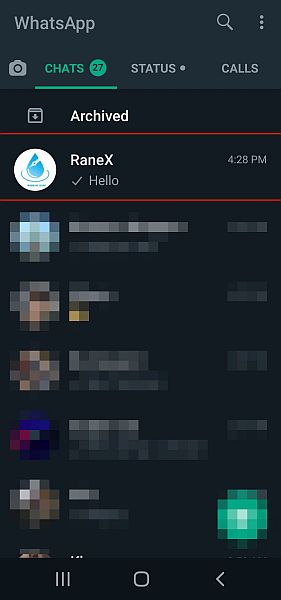
- Dopo aver aperto la chat, vedrai tre punti verticali nell’angolo in alto a destra dello schermo, toccali quindi tocca Altro nella parte inferiore del menu a comparsa per accedere a opzioni aggiuntive.
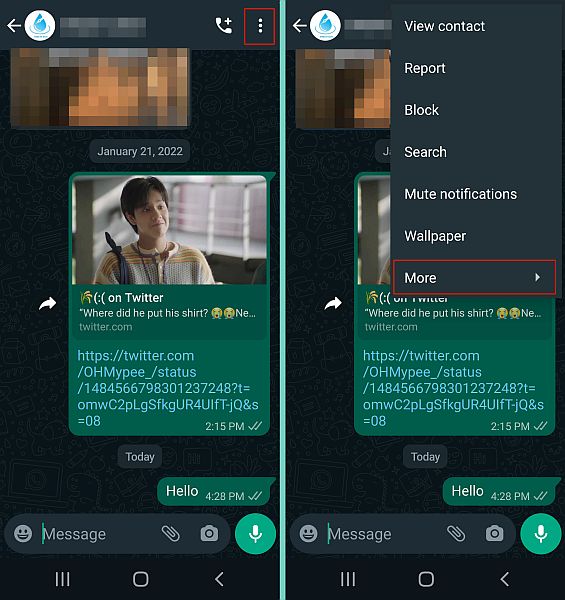
- Dalle opzioni di menu aggiuntive, tocca Esporta chat per iniziare il processo di esportazione.
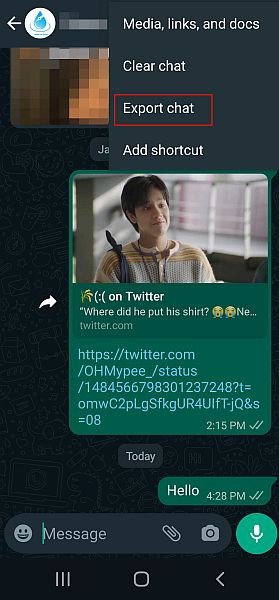
-
Dopo aver fatto questo, vedrai le opzioni ‘Con media’ e ‘Senza media.” Questi ti consentono di scegliere se includere o escludere i media con la tua esportazione. Se selezioni ‘Con media’, la tua chat WhatsApp verrà esportata con tutti i media stampabili sul tuo telefono. Mentre è più facile farlo ‘Senza media’, se hai bisogno di alcune immagini da salvare, ti consiglio di selezionare “Con Media.” Tuttavia, per questo tutorial, ho deciso ‘Senza media’. Questo ha esportato la mia chat come il tipico file .txt senza nessuno dei media nella mia galleria.
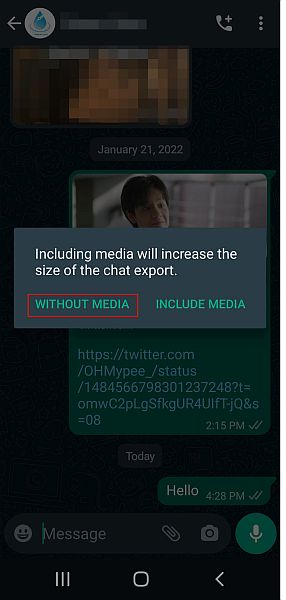
- Dopo aver fatto la tua scelta, la tua chat verrà esportata. Il processo viene eseguito abbastanza rapidamente. Al termine, avrai la possibilità di condividere la chat esportata. raccomando salvandolo su Google Drive, così puoi accedervi facilmente dal tuo computer o da altri dispositivi. Per fare ciò, seleziona l’icona di Google Drive e fai clic su Salva.
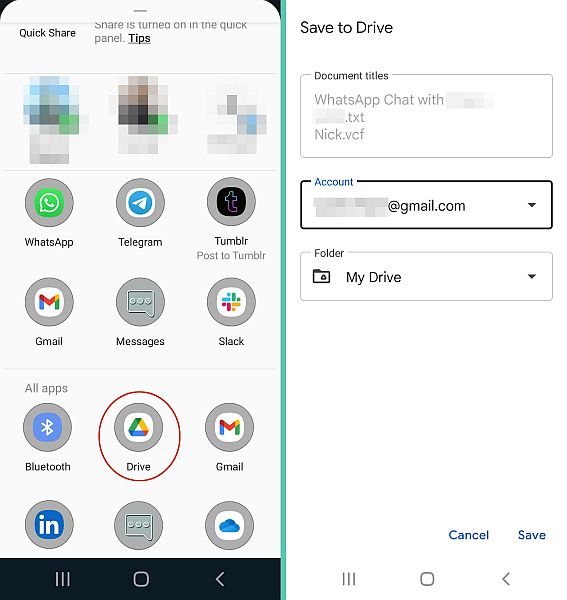
-
Ora hai esportato con successo la tua chat WhatsApp e l’ha salvata su Google Drive. Ora è il momento di stamparlo. Userò il mio PC per stampare i miei messaggi WhatsApp, ma la cosa migliore di Google Drive è che puoi usarlo su quasi tutti i dispositivi.Apri Google Drive sul tuo PCe lì vedrai il file .txt con la tua chat WhatsApp esportata.
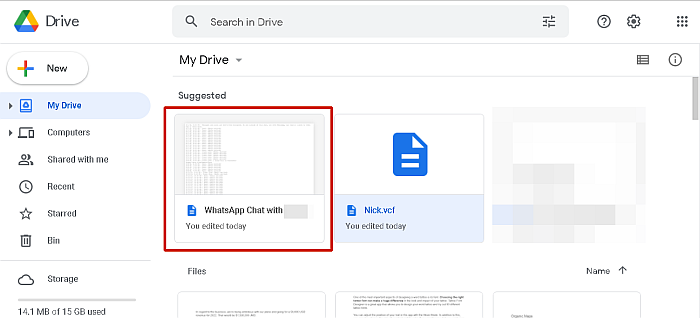
Ecco un video che ti mostra come esportare messaggi WhatsApp su Android:
Come stampare i messaggi di WhatsApp su iOS esportando la tua chat
Ora che te l’ho mostrato come esportare una chat WhatsApp per la stampa su Android. Ecco come farlo su un dispositivo iOS:
- Apri WhatsApp sul tuo dispositivo iOS e tocca l’icona a forma di ingranaggio nella parte inferiore dello schermo per aprire il menu delle impostazioni.
- Il prossimo, tocca l’opzione Chat per accedere alle impostazioni delle Chat disponibili per WhatsApp.

- Dalle impostazioni delle chat, vedrai il Esporta opzione chat. Toccalo per iniziare il processo di esportazione della chat.
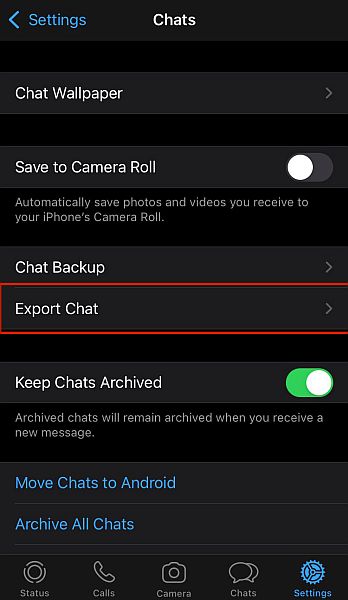
- Come puoi vedere, selezioni l’opzione di esportazione della chat su iOS prima di scegliere la chat. Ora, che hai fatto, seleziona la chat che desideri esportare.
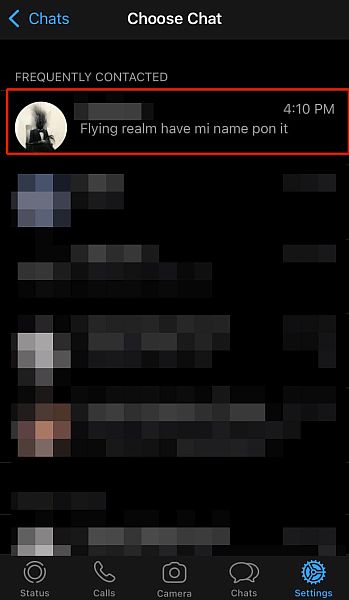
- Dopo aver scelto quale chat esportare, decidi se vuoi includere i media o meno. Se vuoi includere i media, tocca Con media, se vuoi escluderli, quindi tocca Senza media.
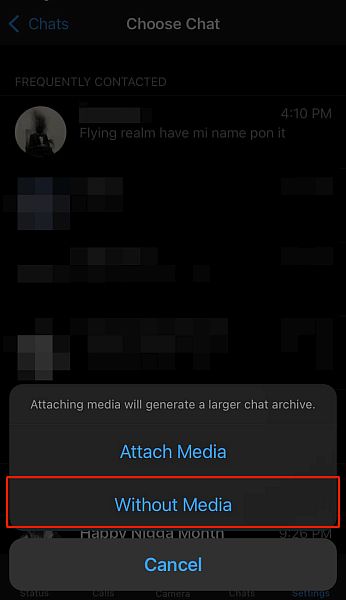
- Una volta che hai fatto la tua scelta, WhatsApp inizierà a esportare la chat. Il tempo dipende dalle dimensioni della chat e dai media se decidi di includerlo. Tuttavia, il processo di solito avviene abbastanza rapidamente.
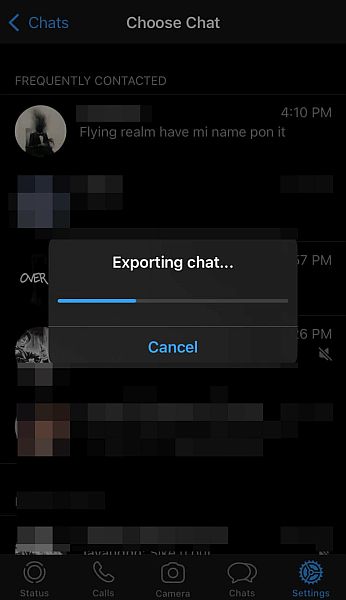
- Una volta esportata la chat, ti verrà chiesto di condividerla. Seleziona Google Drive dalle opzioni di condivisione per salvarlo nel cloud per un facile accesso.
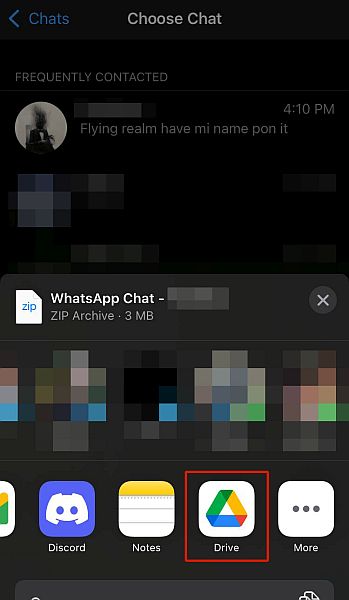
Ecco un video dimostrativo come esportare una chat WhatsApp su iPhone:
Come stampare i messaggi WhatsApp esportati
Dopo aver esportato le tue chat WhatsApp, il passaggio successivo è stamparle. Come ho detto precedentemente, il salvataggio dei messaggi esportati su Google Drive consente un facile accesso. Inoltre, puoi anche aprire il file e prendere appunti o aggiungere un promemoria, se necessario.
Ecco come stampare i messaggi WhatsApp:
- Aprire il chat WhatsApp salvata su Google Drive e tocca l’icona della stampante.
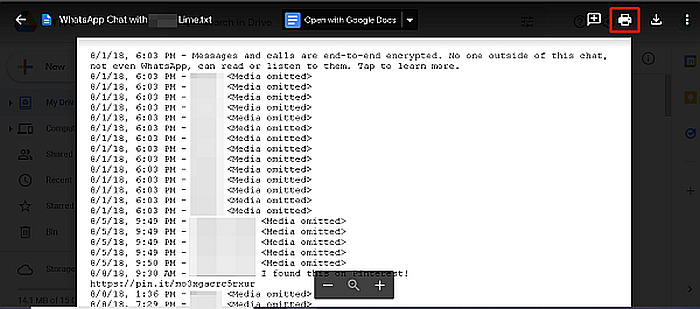
- Questo aprirà il documento in un’altra scheda in cui puoi visualizzarlo come documento PDF. Tocca l’icona della stampante nuovamente.
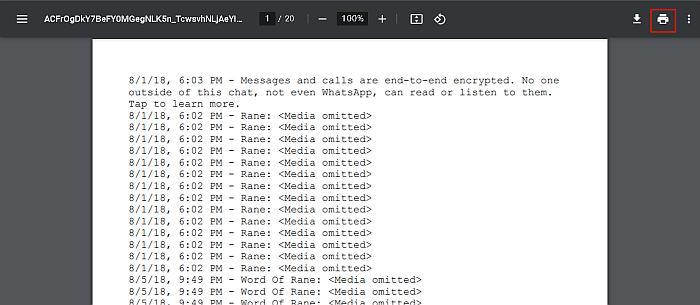
- Adesso, vedrai le impostazioni tra cui scegliere prima di stampare. Al termine, tocca stampa e guarda come i tuoi messaggi WhatsApp escono direttamente dalla stampante.
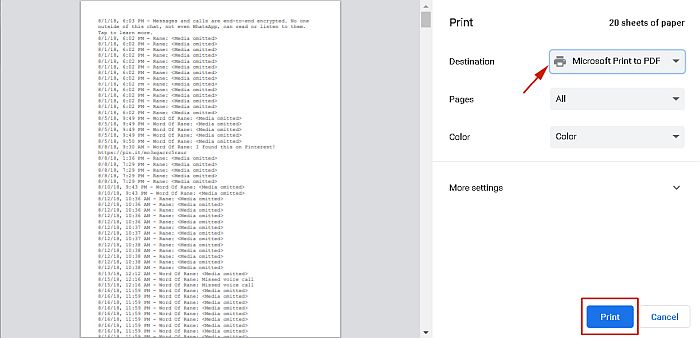
FAQ
Posso stampare la cronologia chat di WhatsApp?
Puoi stampare la cronologia delle chat di WhatsApp. Il modo migliore per farlo è usare La funzione di esportazione chat di WhatsApp. In questo modo non avrai bisogno di alcun software esterno o app. Oltre a questo, il processo è semplice e gratuito, puoi farlo direttamente a casa con facilità.
Come stampare i messaggi WhatsApp dal telefono Samsung?
Come stampare i messaggi WhatsApp dal tuo telefono Samsung è di esportando la tua chat WhatsApp e quindi stampando i messaggi. Puoi farlo inserendo WhatsApp sul tuo telefono, selezionando la chat che desideri stampare, esportandola, salvandola su Google Drive e quindi stampandola da lì.
Come stampare i messaggi di WhatsApp – Conclusione
Ti è piaciuto questo articolo?
Come puoi vedere, stampare i messaggi di WhatsApp è un processo semplice e veloce. L’unica cosa a cui probabilmente la maggior parte delle persone deve pensare è se vogliono stampare così tante pagine dei loro messaggi. Se hai bisogno di condividere i tuoi messaggi WhatsApp con qualcuno ma non vuoi stamparli, puoi farlo e-mail la tua chat WhatsApp anziché.
Se non sapevi prima della possibilità di stampare messaggi WhatsApp, rimarrai sorpreso altre cose che puoi fare su WhatsApp. Ad essere onesti, WhatsApp ha fatto molta strada da quando è stato lanciato per la prima volta nel 2009 e sono personalmente interessato a vedere quanto andrà oltre. Spero davvero che riceva presto chat video di gruppo. Sarebbe divertente.
Grazie ancora per la lettura, ricordati di condividere questo articolo con i tuoi amici, familiari e follower, in modo che possano imparare come stampare i messaggi WhatsApp troppo.
ultimi articoli